mp4格式转换器安装使用教程
时间:2021-05-18 13:05:22 作者:无名 浏览量:49
mp4格式转换器是用于将各种视频转换为mp4格式的视频格式转换工具。 如果在手机上使用或缩小视频,可以使用mp4转换器免费转换。mp4格式转换器还可以调整视频输出。 例如,调整当前视频屏幕的比例、视频编码、图像质量、视频帧速率、视频大小等。
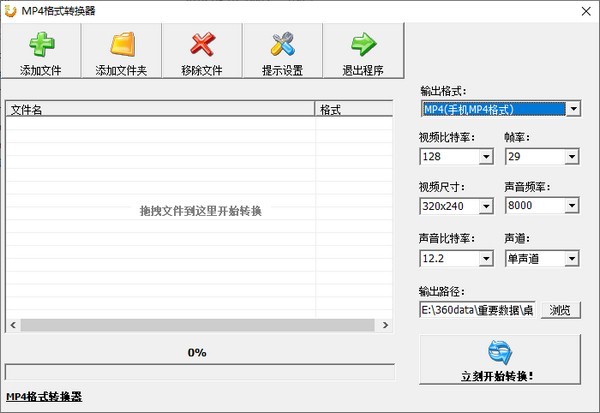
mp4格式转换器的功能特征:
转换速度快
支持批量转换
使用方便
支持多种格式转换
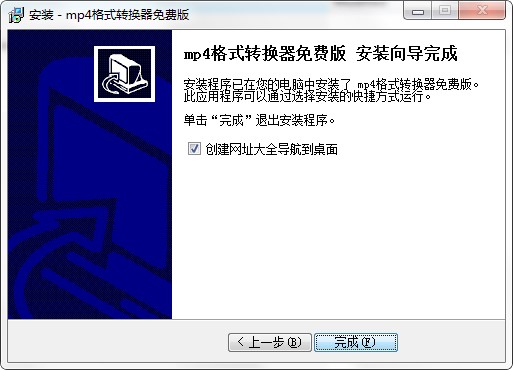
mp4格式转换器介绍图二
安装mp4格式转换器教程:
1 .首先,在该页面上查找下载目标,选择任意地址,将mp4下载到本地格式转换软件包,双击下载的软件包进行解压缩,搜索. exe格式程序并启动文件。 安装。 直接单击“下一步”开始安装,如下所示。
2 .开始安装后,进入mp4格式转换器的安装协议画面。 在此界面中,您必须了解并同意合同的内容,然后才能继续安装。如果没有问题,确认协议,然后单击“下一步”继续安装。
3 .同意协议后,进入mp4转换器的安装目录配置接口。 在这个页面中,必须单击“浏览”进行配置,默认安装在c盘上,你也可以自定义你想要安装的位置。
4 .设定MP4转换器的安装目录后,进入以下画面,需要的朋友请自己设定,或者点击“下一步”继续安装。
5 .然后,输入mp4格式转换器的其他任务选择。 如果需要,可以选择这里的两个选项。 都是快速启动软件的输入。 继续【下一页】
6 .安装完成后,进入下一个界面,询问是否同意在我们的网站上设置IE主页,根据需要进行选择,然后继续单击“下一步”。
7 .设定上述所有信息后,进入mp4转换器的安装信息确认画面。 在此接口中,您需要检查以下信息: 如果正确,直接单击“安装”。
8 .最后,mp4转换器的安装就已经完成。 可以直接单击“完成”按钮。
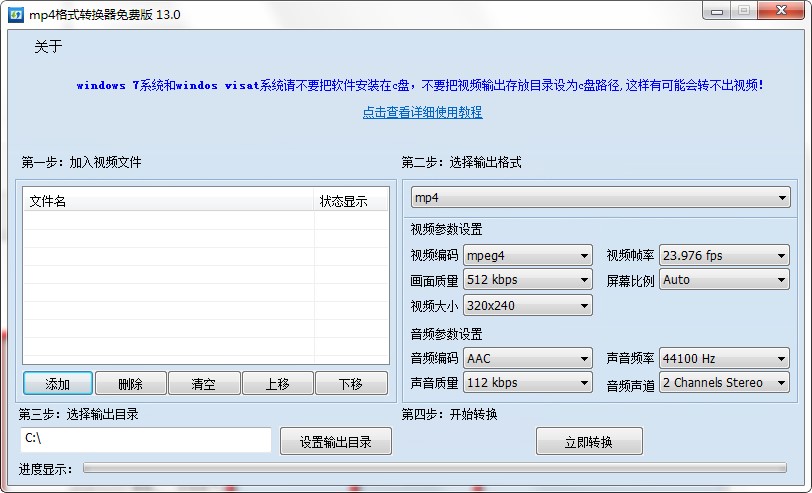
mp4格式转换器介绍图三
使用mp4格式转换器教程:
1 .首先,运行以启动mp4格式的转换器,然后选择“添加”(左下角的位置)。
2 .进入追加画面后,选择要转换为mp4格式的视频文件。 选择后,设置输出目录,然后单击“立即转换”进入转换程序。
3 .这里小编解释一下,支持的输出格式只有mp4格式,所以不需要选择,也可以设置编码视频、质量的图像、视频的频率、屏幕比例等信息。
提示:为了避免复盖原始视频,建议在设置输出目录时不要选择原始目录。一样的,在设置输出路径时,建议保存在c盘之外。 否则,设定为驱动器c。 否则,转换可能会失败。
MP4格式转换器免费版 12.0 官方版
- 软件性质:国产软件
- 授权方式:免费版
- 软件语言:简体中文
- 软件大小:3544 KB
- 下载次数:1182 次
- 更新时间:2021/5/17 12:33:11
- 运行平台:WinXP,Win7,...
- 软件描述:MP4格式转换器免费版是一款MP4视频压缩转换软件,该mp4转换器免费版具有转换... [立即下载]
相关资讯
相关软件
电脑软件教程排行
- 破解qq功能和安装教程
- 怎么将网易云音乐缓存转换为MP3文件?
- 比特精灵下载BT种子BT电影教程
- 微软VC运行库合集下载安装教程
- 土豆聊天软件Potato Chat中文设置教程
- 怎么注册Potato Chat?土豆聊天注册账号教程...
- 浮云音频降噪软件对MP3降噪处理教程
- 英雄联盟官方助手登陆失败问题解决方法
- 蜜蜂剪辑添加视频特效教程
- 比特彗星下载BT种子电影教程
最新电脑软件教程
- 英雄联盟大脚插件的最新版下载及安装步骤详...
- 万能摄像头驱动的安装教程与使用说明
- 京东抢购秒杀软件的特色功能与使用方法详细...
- 里讯浏览器安装下载
- 京东抢购秒杀软件的基本内容与安装教程详细...
- 英文版Skype安装介绍
- Magnet搜索工具中文版功能特色及使用技巧介...
- KMPlayer播放器电脑版安装步骤详细介绍
- 亿图图示软件常见问题及安装教程
- 屏幕亮度调节软件软件特色及使用方法
软件教程分类
更多常用电脑软件
更多同类软件专题











